Was für ein Pech, wenn der Netzschalter auf Ihrem Android-Handy nicht funktioniert! Wenn Sie Geräte wie Samsung S7 / S6 / S5 mit einem physischen Home-Button oder Modelle wie HTC One M9 Plus, Xperia Z5 / Z4, LG G4 mit Dual-Screen-Wake-up-Funktion verwenden, wird es nicht allzu schlimm sein .
Wenn auf Ihrem Android-Gerät leider keine dieser Funktionen verfügbar ist, ist es so ärgerlich, wenn der Power-Button nicht funktioniert. Sie wissen, dass das Telefon in einem guten Zustand ist, aber Sie können es nicht nur wegen des kaputten kleinen Knopfes aufwecken.
Lesen Sie auch:
- So stellen Sie gelöschte Nachrichten von einem Android-Telefon wieder her
- So stellen Sie gelöschte Videos auf Android wieder her
Dieser Artikel kann Ihnen helfen, dieses Problem zu beheben. Sie können Ihr Android-Telefon ohne Netzschalter neu starten und verwenden, indem Sie diese Tipps befolgen.
Contents
1. Starten Sie Ihr Android-Telefon neu
Als erstes müssen Sie Ihr Android-Telefon erneut eingeben. Wenn Ihr Telefon aktiviert ist, ist es sehr einfach, es aufzuwecken. Verbinden Sie Ihr Telefon über ein USB-Kabel mit dem Ladegerät oder Computer, lassen Sie sich von einem Freund anrufen, drücken Sie die Kamerataste, wenn Sie eine haben. All dies kann das Telefon aufwecken und Sie das Telefon wieder verwenden lassen.
Aber wenn das Telefon ausgeschaltet ist, ist die Situation viel schwieriger. Bei sehr wenigen Modellen startet das Telefon, wenn es mit einem Computer verbunden ist oder wenn Sie lange auf die Lautstärketasten drücken. Wenn Sie das USB-Debugging aktiviert haben, bevor das Telefon ausgeschaltet wird, können Sie versuchen, ADB auf Ihrem Computer zu installieren und die Eingabeaufforderung zum Einschalten Ihres Geräts verwenden.
2. Verwenden Sie alternative Anwendungen
Nachdem Sie das Telefon eingegeben haben, können Sie Apps aus dem Google Play Store herunterladen, die Ihnen helfen, Ihr Telefon ohne Netzschalter zu verwenden.
Power-Taste zu Lautstärke-Taste
Wie der Name schon sagt, können Sie mit dieser App die Lautstärketaste verwenden, um die Einschalttaste zu ersetzen, um Ihr Telefon aufzuwecken. Der einzige Nachteil ist, dass die App viel Akku verbrauchen muss.
Android-Version: 3.0 und höher.
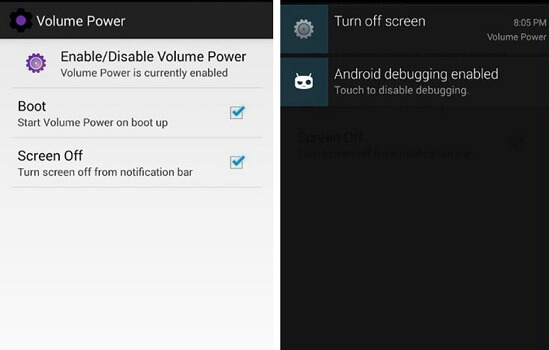
Schwerkraft-Bildschirm
Diese App ist sehr toll. Wenn die App auf Ihrem Telefon installiert ist, schaltet sich der Bildschirm automatisch aus, wenn das Telefon in Ihre Tasche oder auf einen Tisch gelegt wird. Und wenn Sie das Telefon anheben oder herausnehmen, wird der Bildschirm automatisch aktiviert. Es ist also nicht erforderlich, den Power-Knopf zu drücken.
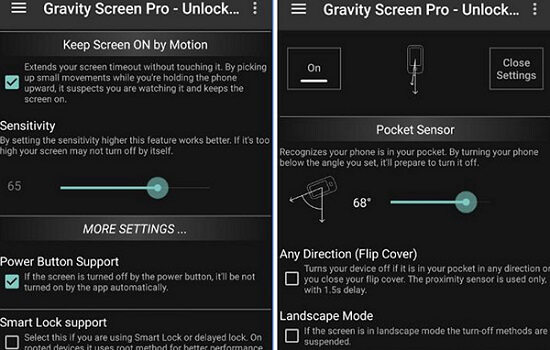
Android-Version: 2.3.3 und höher.
Näherungsaktionen
Die App wendet einen Näherungssensor auf Ihr Gerät an, damit Sie Ihr Gerät durch Gesten steuern können.
Sie können Ihre Hand über den Näherungssensor bewegen, um den Bildschirm zu sperren und zu entsperren. Der Näherungssensor befindet sich außerhalb der Hörmuschel Ihres Telefons. Neben dem Sperr- und Entsperrbildschirm können Sie auch Musik und Apps anhören oder anhalten.
Android-Version: 4.2 und höher.
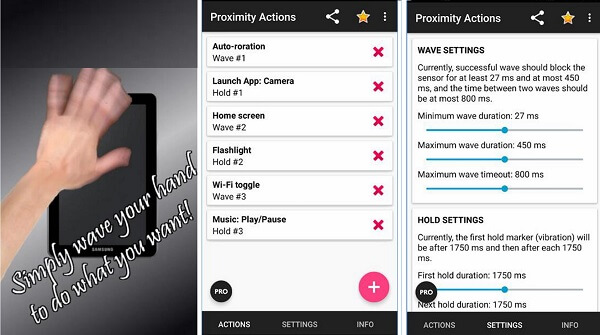
KnockOn: Ein Klick zum Aufwachen oder Sperren
Dies ist eine Anwendung, mit der Sie auf den Bildschirm doppelklicken können, um ein Smartphone aufzuwecken oder zu sperren. Einige Benutzer beschweren sich jedoch darüber, dass die App auf ihrem Gerät nicht funktioniert. Lesen Sie die Kommentare sorgfältig durch, bevor Sie die App auf Ihrem Telefon installieren.
Android-Version: 4.1 und höher.
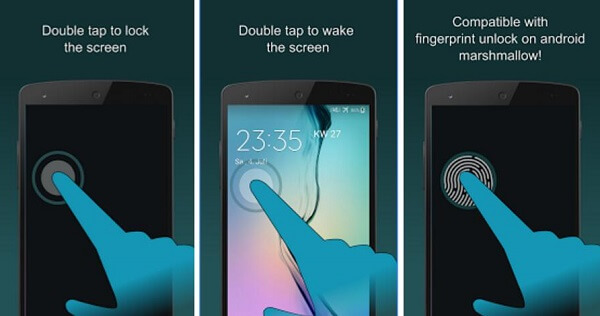
3. Reparieren Sie den defekten Netzschalter dauerhaft
Obwohl Sie den Bildschirm mit den Apps sperren und entsperren können, erhalten Sie den Netzschalter dauerhaft angebracht, sodass Sie normalerweise den Netzschalter verwenden können, um das Gerät einzuschalten, einen Screenshot zu machen, den Bildschirm in den Wiederherstellungsmodus zu versetzen usw. .
Sie können sich jederzeit an Ihren Hersteller wenden oder zu einem Reparaturgeschäft gehen, um Hilfe zu erhalten. Außerdem können Sie ein passendes Gerät für Ihr Modell kaufen und den kaputten Knopf selbst ersetzen. Es ist jedoch riskant, versuchen Sie es nicht, es sei denn, Sie sind wirklich gut in den technischen Dingen.
- Verwandte Artikel
- So stellen Sie gelöschte SMS direkt von Samsung Galaxy wieder her
- So stellen Sie gelöschte Textnachrichten von HUAWEI . wieder her
- So stellen Sie gelöschte Android-Dateien wieder her